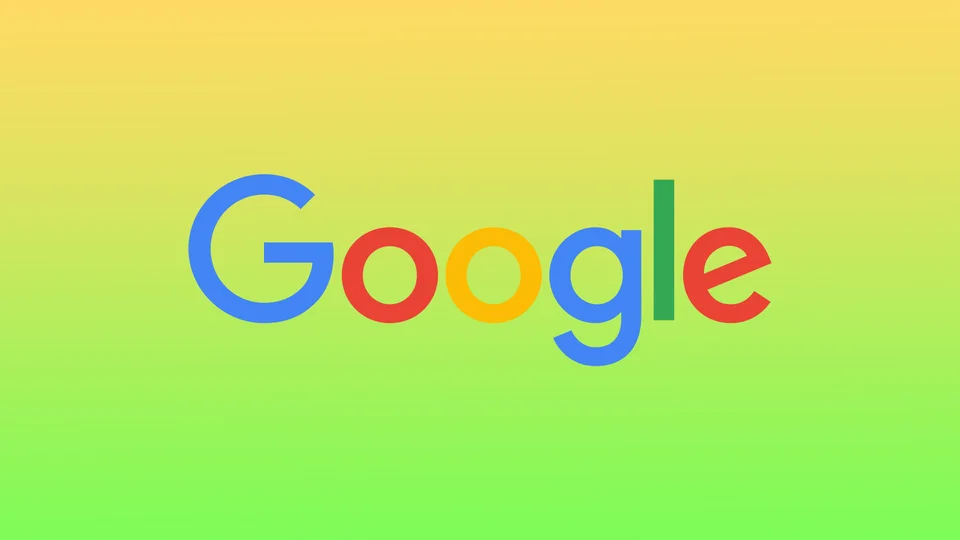Η σκοτεινή λειτουργία στην αναζήτηση Google είναι μια εναλλακτική λειτουργία εμφάνισης που χρησιμοποιεί ένα σκούρο χρωματικό σχήμα αντί για το προεπιλεγμένο ανοιχτόχρωμο σχήμα. Στη σκοτεινή λειτουργία, το φόντο της σελίδας αποτελεσμάτων της μηχανής αναζήτησης είναι σκούρο και το κείμενο και άλλα στοιχεία εμφανίζονται με ανοιχτότερα χρώματα, γεγονός που διευκολύνει την επιβάρυνση των ματιών σας και ενδεχομένως τη μειώνει. Μπορείτε όμως να απενεργοποιήσετε τη σκοτεινή λειτουργία στην Αναζήτηση Google, εάν είναι απαραίτητο.
Πώς να απενεργοποιήσετε τη σκοτεινή λειτουργία για την Αναζήτηση Google σε μια επιφάνεια εργασίας;
Αν θέλετε να απενεργοποιήσετε τη σκοτεινή λειτουργία για την Αναζήτηση Google στην επιφάνεια εργασίας σας, μπορείτε να ακολουθήσετε τα παρακάτω βήματα:
- Ανοίξτε το Google Search στο πρόγραμμα περιήγησης του υπολογιστή σας.
- Στην κάτω δεξιά γωνία, κάντε κλικ στην επιλογή “Προσαρμογή του Chrome”.
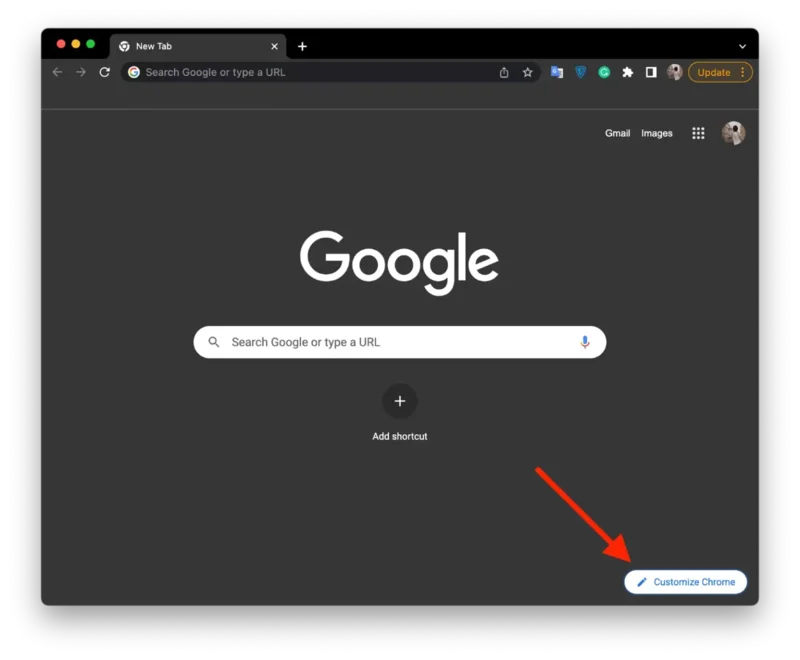
- Στη συνέχεια, επιλέξτε την ενότητα “Χρώμα και θέμα”.
- Στη συνέχεια, μπορείτε να επιλέξετε την απόχρωση που θέλετε. Η προεπιλεγμένη λειτουργία φωτισμού τοποθετείται δεύτερη σε αυτό το πάνελ.
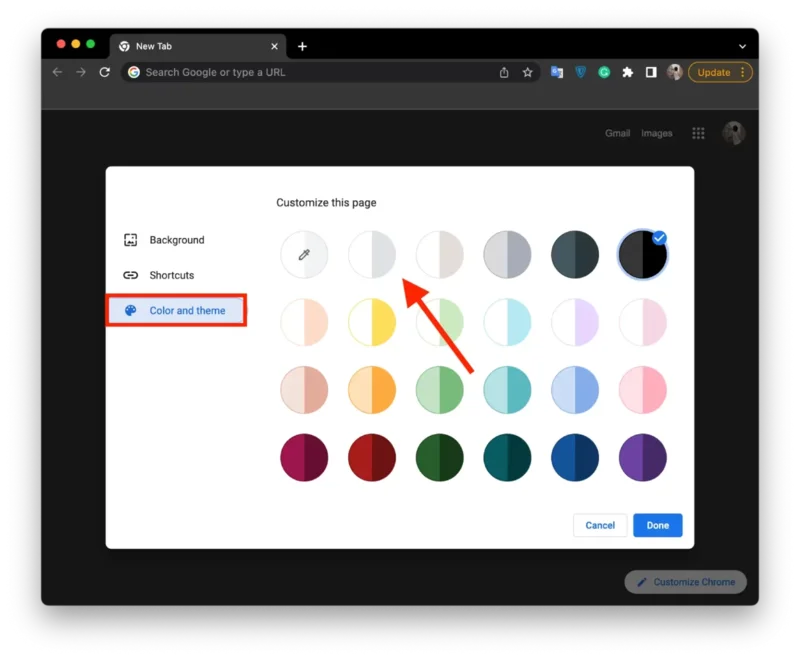
Μόλις απενεργοποιήσετε τη σκοτεινή λειτουργία, ο χρωματικός συνδυασμός της Αναζήτησης Google θα επανέλθει στο προεπιλεγμένο ανοιχτό φόντο με πιο σκούρο κείμενο και άλλα στοιχεία.
Πώς να απενεργοποιήσετε τη σκοτεινή λειτουργία για την Αναζήτηση Google στο κινητό;
Πρέπει να αλλάξετε τις ρυθμίσεις οθόνης για να απενεργοποιήσετε τη σκοτεινή λειτουργία για την Αναζήτηση Google στο iPhone σας. Αυτό απαιτεί μόνο δύο κλικ. Προηγουμένως, οι χρήστες μπορούσαν να το κάνουν αυτό στην εφαρμογή Google Chrome. Αλλά τώρα αυτή η επιλογή δεν είναι διαθέσιμη. Έτσι, για να απενεργοποιήσετε τη σκοτεινή λειτουργία στο iPhone σας, πρέπει να ακολουθήσετε αυτά τα βήματα:
- Πρέπει να ανοίξετε την εφαρμογή Ρυθμίσεις στο iPhone σας.
- Στη συνέχεια, επιλέξτε την ενότητα “Οθόνη και φωτεινότητα”.
- Πατήστε στο “Light”.
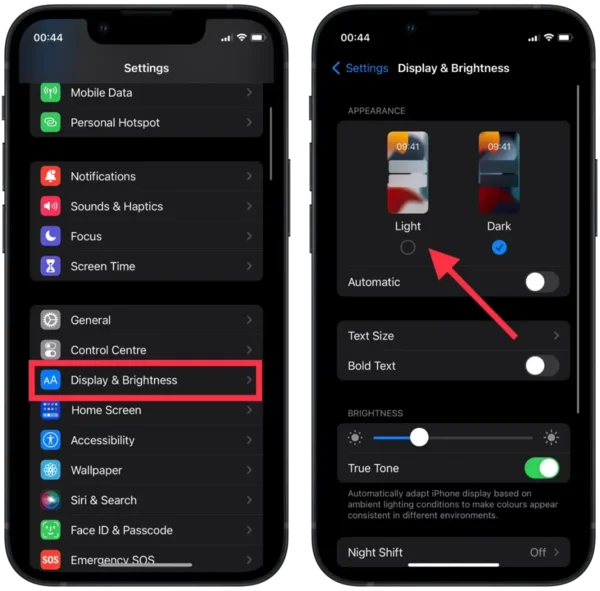
Το μειονέκτημα αυτής της μεθόδου είναι ότι η λειτουργία φωτισμού θα εμφανίζεται και σε όλες τις άλλες εφαρμογές.
Ποια λειτουργία είναι καλύτερη για χρήση στο Google, η σκοτεινή ή η φωτεινή;
Το αν η σκοτεινή ή η φωτεινή λειτουργία είναι καλύτερη για εσάς στην Αναζήτηση Google εξαρτάται από τις προτιμήσεις σας και το περιβάλλον στο οποίο χρησιμοποιείτε τη μηχανή αναζήτησης.
Η σκοτεινή λειτουργία μπορεί να ωφελήσει τους χρήστες που προτιμούν ένα πιο σκούρο φόντο και κείμενο που είναι πιο εύκολο για τα μάτια, ειδικά σε περιβάλλοντα με χαμηλό φωτισμό. Μπορεί επίσης να μειώσει την καταπόνηση των ματιών και ενδεχομένως να εξοικονομήσει τη διάρκεια ζωής της μπαταρίας σε συσκευές με οθόνες OLED. Ωστόσο, ορισμένοι χρήστες ενδέχεται να θεωρούν δυσκολότερη την ανάγνωση κειμένου σε σκούρο φόντο ή να προτιμούν το παραδοσιακό ανοιχτόχρωμο χρώμα.
Από την άλλη πλευρά, η φωτεινή λειτουργία παρέχει μια παραδοσιακή και οικεία οθόνη με λευκό φόντο και πιο σκούρο κείμενο. Είναι η προεπιλεγμένη λειτουργία στην Αναζήτηση Google και μπορεί να είναι ευκολότερη στην ανάγνωση για ορισμένους χρήστες, ιδίως για εκείνους με προβλήματα όρασης.
Μπορείτε να κατεβάσετε το θέμα του Google Chrome από την εφαρμογή για κινητά;
Η απευθείας λήψη θεμάτων του Google Chrome από την εφαρμογή για κινητά είναι αδύνατη. Η εφαρμογή Google Chrome για κινητά δεν υποστηρίζει προς το παρόν την εγκατάσταση προσαρμοσμένων θεμάτων και μπορείτε να αλλάξετε μόνο βασικές ρυθμίσεις, όπως η αρχική σελίδα, η μηχανή αναζήτησης και το μέγεθος γραμματοσειράς.
Ωστόσο, μπορείτε να κατεβάσετε και να εγκαταστήσετε θέματα του Google Chrome στον επιτραπέζιο υπολογιστή σας. Θα συγχρονιστούν αυτόματα με τον λογαριασμό σας Google, επιτρέποντάς σας να τα βλέπετε στην κινητή σας συσκευή όταν συνδέεστε στον ίδιο λογαριασμό Google και στις δύο συσκευές.
Μπορείτε επίσης να βρείτε και να εγκαταστήσετε θέματα από το Chrome Web Store στον επιτραπέζιο υπολογιστή σας- θα συγχρονιστούν και στην κινητή συσκευή σας.
Πώς να κατεβάσετε το θέμα του Google Chrome σε έναν υπολογιστή γραφείου;
Για να κατεβάσετε και να εγκαταστήσετε ένα θέμα στο Google Chrome στον επιτραπέζιο υπολογιστή σας, μπορείτε να ακολουθήσετε τα παρακάτω βήματα:
- Ανοίξτε το Chrome Web Store.
- Στη συνέχεια, επιλέξτε την ενότητα “Θέματα”.
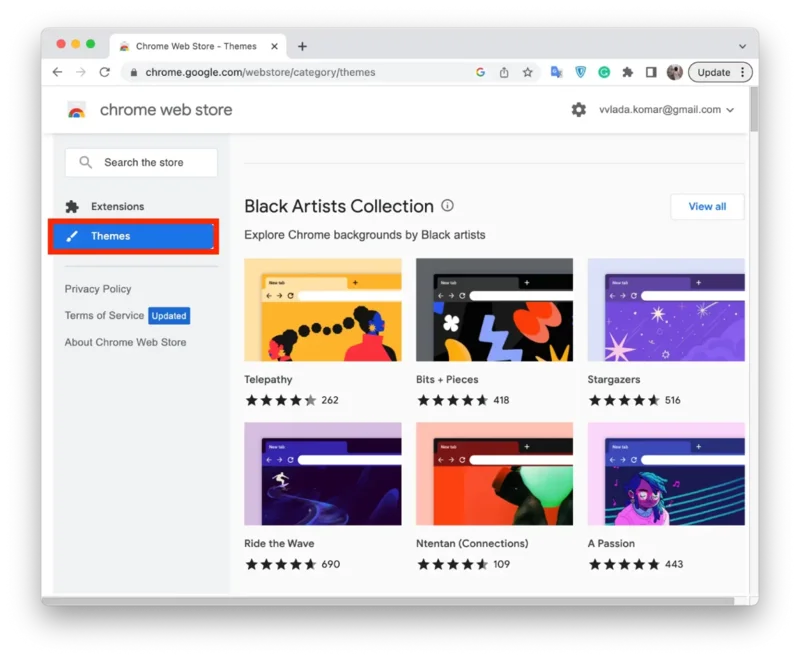
- Αναζητήστε ένα θέμα που σας αρέσει ή περιηγηθείτε στα διαθέσιμα θέματα.
- Κάντε κλικ στο κουμπί “Προσθήκη στο Chrome” για να εγκαταστήσετε το θέμα.
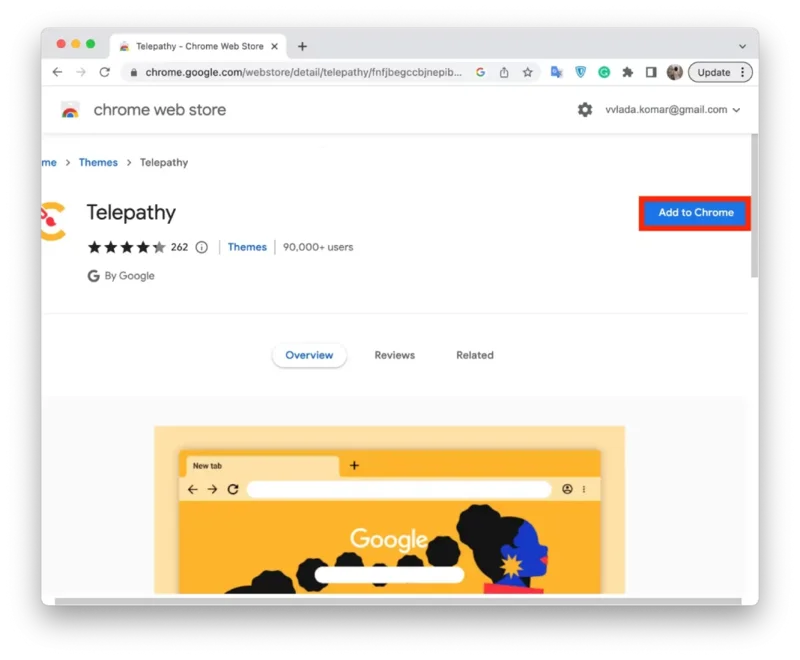
Μόλις εγκαταστήσετε ένα θέμα στον επιτραπέζιο υπολογιστή σας, μπορείτε να συνδεθείτε στον ίδιο λογαριασμό Google στην κινητή συσκευή σας για να δείτε το θέμα να εφαρμόζεται στο πρόγραμμα περιήγησης του κινητού σας. Σημειώστε ότι δεν είναι όλα τα θέματα Chrome συμβατά με την έκδοση του Google Chrome για κινητά και ορισμένα μπορεί να εμφανίζονται διαφορετικά ή καθόλου.
Πώς να προσθέσετε το δικό σας θέμα στο Google Chrome;
Για να προσθέσετε το δικό σας προσαρμοσμένο θέμα στο Google Chrome, μπορείτε να ακολουθήσετε τα παρακάτω βήματα:
- Ανοίξτε το Google Search στο πρόγραμμα περιήγησης του υπολογιστή σας.
- Στην κάτω δεξιά γωνία, κάντε κλικ στην επιλογή “Προσαρμογή του Chrome”.
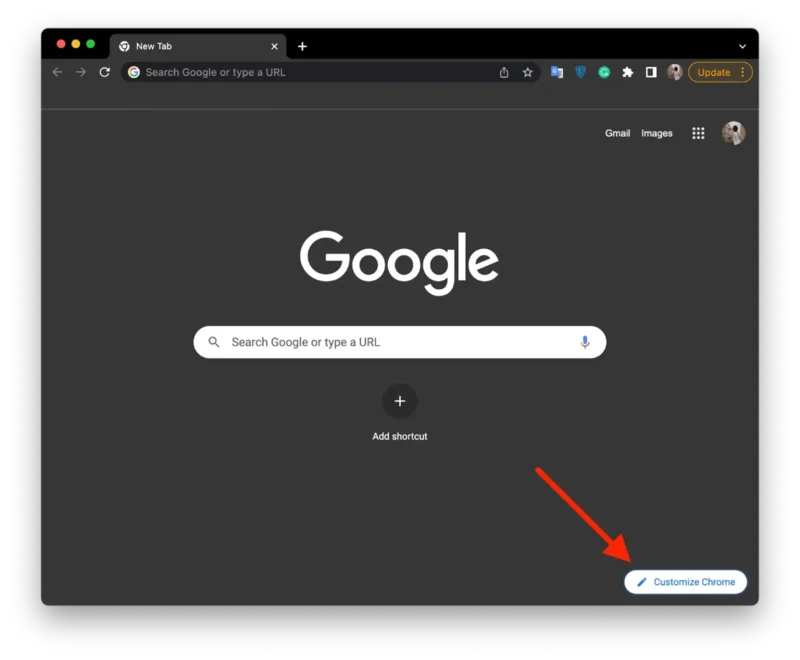
- Στη συνέχεια, επιλέξτε την ενότητα “Φόντο”.
- Κάντε κλικ στο εικονίδιο “Ανέβασμα από αυτή τη συσκευή”.
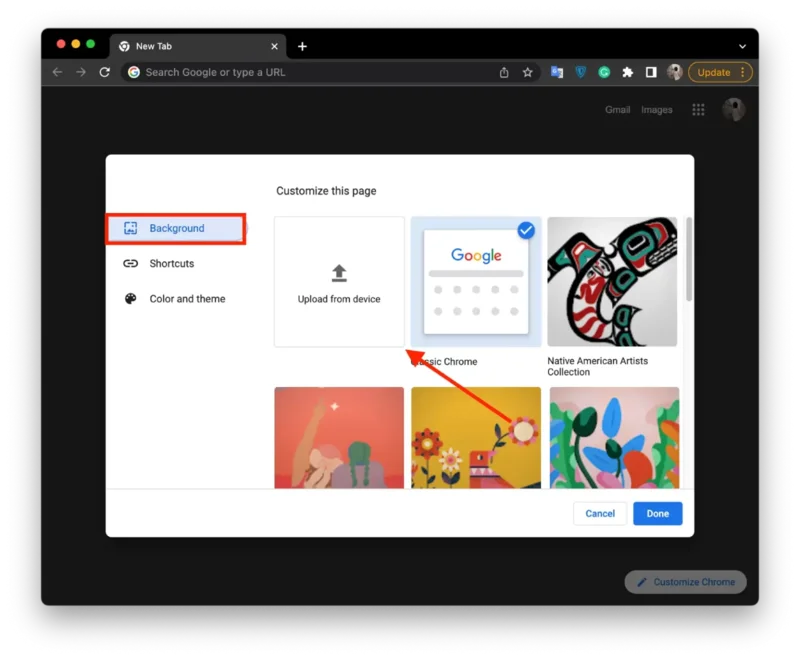
- Στη συνέχεια, επιλέξτε την επιθυμητή φωτογραφία από το φάκελο και κάντε κλικ στο “Άνοιγμα”.

Μετά την εγκατάσταση, το προσαρμοσμένο θέμα σας θα εφαρμοστεί στο πρόγραμμα περιήγησης Chrome. Εάν είστε συνδεδεμένοι στο λογαριασμό σας Google, το προσαρμοσμένο θέμα σας θα συγχρονιστεί επίσης σε όλες τις συσκευές που είναι συνδεδεμένες στο Chrome.